-
 Bitcoin
Bitcoin $121800
2.78% -
 Ethereum
Ethereum $4331
1.79% -
 XRP
XRP $3.260
-0.17% -
 Tether USDt
Tether USDt $1.000
-0.02% -
 BNB
BNB $822.3
1.00% -
 Solana
Solana $185.8
0.09% -
 USDC
USDC $0.9999
0.01% -
 Dogecoin
Dogecoin $0.2398
-1.06% -
 TRON
TRON $0.3415
0.47% -
 Cardano
Cardano $0.8278
-0.09% -
 Hyperliquid
Hyperliquid $46.18
4.01% -
 Chainlink
Chainlink $22.54
3.41% -
 Stellar
Stellar $0.4525
-0.33% -
 Sui
Sui $3.946
-1.07% -
 Bitcoin Cash
Bitcoin Cash $576.8
-0.54% -
 Hedera
Hedera $0.2661
-1.79% -
 Avalanche
Avalanche $24.52
0.04% -
 Ethena USDe
Ethena USDe $1.001
-0.02% -
 Litecoin
Litecoin $125.8
2.21% -
 Toncoin
Toncoin $3.406
-0.67% -
 UNUS SED LEO
UNUS SED LEO $9.114
0.70% -
 Shiba Inu
Shiba Inu $0.00001383
-0.95% -
 Uniswap
Uniswap $11.30
2.20% -
 Polkadot
Polkadot $4.142
-0.38% -
 Ethena
Ethena $0.8444
11.93% -
 Cronos
Cronos $0.1688
6.41% -
 Dai
Dai $1.000
0.01% -
 Pepe
Pepe $0.00001230
-2.36% -
 Bitget Token
Bitget Token $4.495
-0.81% -
 Monero
Monero $267.4
-4.51%
So sehen Sie meine detaillierte Handelsgeschichte auf Kraken
Melden Sie sich in Ihrem Kraken -Konto an, navigieren Sie zur Registerkarte "Verlauf", wählen Sie "Trades" und verwenden Sie Filter, um Ihre vollständige Handelshistorie anzuzeigen, zu sortieren oder zu exportieren.
Aug 11, 2025 at 05:49 pm
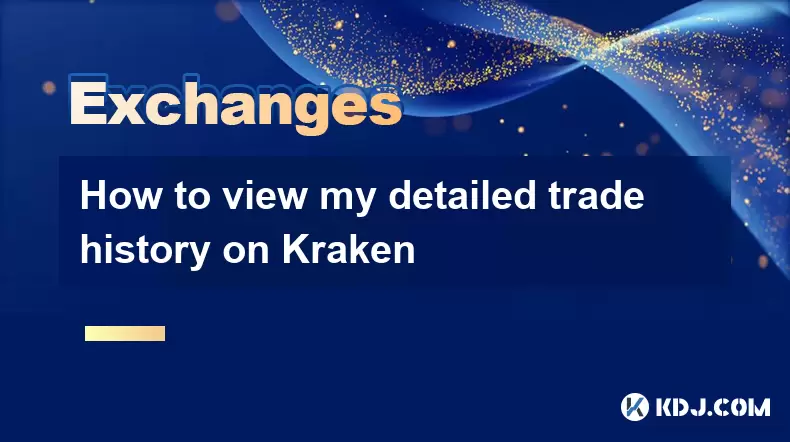
Zugriff auf Ihr Kraken Account Dashboard
Um Ihre detaillierte Handelsgeschichte auf Kraken anzusehen, müssen Sie sich zuerst in Ihrem Kraken -Konto anmelden. Navigieren Sie zur offiziellen Kraken -Website und geben Sie Ihre registrierte E -Mail und Ihr Passwort in die Login -Felder ein. Wenn Sie eine Zwei-Faktor-Authentifizierung (2FA) aktivieren, die für die Sicherheit sehr empfohlen wird, müssen Sie den von Ihrer Authenticator-App generierten Code eingeben oder über SMS empfangen werden. Sobald Sie authentifiziert sind, werden Sie an das Kraken -Dashboard gerichtet. Dieses Dashboard dient als zentraler Hub für alle Ihre Handelsaktivitäten, Portfolioübersicht und Kontoeinstellungen. Stellen Sie sicher, dass Sie sich auf der richtigen Kraken -Plattform befinden - Kraken Pro oder der klassischen Kraken -Schnittstelle -, da sich die Schritte je nach Verwendung geringfügig unterscheiden können.
Navigieren zum Abschnitt Handelsgeschichte
Suchen Sie nach der Anmeldung die Registerkarte "Verlauf", die normalerweise im Hauptnavigationsmenü enthalten sind. Wenn Sie auf diesen Abschnitt klicken, werden mehrere Unterkategorien angezeigt, einschließlich Einlagen, Abhebungen, Bestellungen und Geschäften. Um handelsspezifische Daten anzuzeigen, wählen Sie die Option "Trades" oder "Handelsgeschichte" aus. Dieser Abschnitt erstellt eine chronologische Liste aller ausgeführten Geschäfte, die mit Ihrem Konto verbunden sind. Standardmäßig kann das System nur aktuelle Transaktionen angezeigt, aber Sie können den Zeitrahmen mit den oberhalb der Tabelle angegebenen Filtern anpassen. Die Schnittstelle ermöglicht das Sortieren nach Datum, Paar, Typ (Kaufen/Verkauf) und Betrag, wodurch das Auffinden bestimmter Einträge einfacher ist. Jede Zeile in der Handelsverlaufstabelle repräsentiert eine einzelne ausgeführte Transaktion und enthält wichtige Details wie Zeitstempel, Vermögenspaar, Preis, Menge, Gebühren und Bestellentyp.
Verständnis der Spalten der Handelsgeschichte Tabelle verstehen
Jeder Eintrag in der Handelsverlaufstabelle enthält mehrere wichtige Bereiche, die Einblick in Ihre Handelsaktivität geben. Die Spalte "Datum/Uhrzeit" zeigt, wann der Handel im UTC -Format ausgeführt wurde. Die Spalte "Paar" zeigt den gehandelten Kryptowährung und den Fiat- oder Krypto -Vermögen an, wie z. B. BTC/USD oder ETH/EUR. Der 'Typ' gibt an, ob die Aktion ein Kauf oder Verkauf war. Der 'Bestellentyp' zeigt, ob der Handel aus einem Markt, einer Grenze oder einem Stopp -Bestellung entstanden ist. Der "Preis" spiegelt den Preis wider, zu dem der Handel gefüllt wurde, während der "Betrag" die Menge des gekauften oder verkauften Grundvermögens zeigt. In der Spalte "Gebühr" werden die Transaktionskosten beschrieben, die in der Regel in den Anführungswährung oder Kraken -Token abgelehnt werden, wenn Gebührenrabatte gelten. Die 'Order -ID' ist eine eindeutige Kennung, die für Unterstützungsanfragen oder Versöhnungszwecke verwendet werden kann.
Filterung und Exportieren von Handelsdaten
Mit Kraken können Benutzer die Handelshistorie mit verschiedenen Parametern filtern, um die Ergebnisse einzugrenzen. Verwenden Sie den Date -Bereichs -Selektor , um einen benutzerdefinierten Zeitraum anzugeben, z. B. die letzten 30 Tage, einen bestimmten Monat oder ein benutzerdefiniertes Start- und Enddatum. Sie können auch nach einem Asset -Paar filtern und es Ihnen ermöglichen, Geschäfte mit spezifischen Kryptowährungen wie BTC, ETH oder Stablecoins zu isolieren. Wenn Sie Steuern prüfen oder Finanzberichte vorbereiten, bietet Kraken eine Exportfunktion . Suchen Sie nach der Taste "Exportieren" in der Nähe der Oberseite des Handelsgeschichtestabelle. Wenn Sie darauf klicken, wird ein Menü geöffnet, in dem Sie das Exportformat auswählen können - CSV oder JSON sind gemeinsame Optionen. Sie können auswählen, welche Daten enthalten sind, z. B. alle Geschäfte oder nur diejenigen innerhalb einer gefilterten Ansicht. Initiieren Sie nach Konfiguration der Exporteinstellungen den Download. Die Datei wird auf Ihrem Gerät gespeichert und kann zur weiteren Analyse in Tabellenkalkulationssoftware geöffnet werden.
Nutzung von Kraken Pro für den Zugang zur fortschrittlichen Handelsgeschichte
Wenn Sie Kraken Pro verwenden, bleibt der Prozess ähnlich, aber eine optimiertere Schnittstelle, die für aktive Händler zugeschnitten ist. Melden Sie sich bei Kraken Pro an und klicken Sie auf die Dropdown "Konto" in der oberen rechten Ecke. Wählen Sie im Menü "Bestellungen" und wechseln Sie dann zur Registerkarte "Füllungen" , auf der Ihre ausgefüllten Geschäfte angezeigt werden. Der Abschnitt "Füllt" fungiert als Handelsgeschichtsprotokoll. Sie können Filter für Zeitbereich, Symbol und Seite anwenden (kaufen/verkaufen). Durch das Überziehen oder Klicken auf einzelne Einträge werden zusätzliche Details angezeigt, z. B. den Gebührenpreis, den Hersteller/Taker -Status und die genaue Ausführungszeit bis in die Millisekunde. Kraken Pro unterstützt auch WebSocket -Feeds und den API -Zugriff , sodass erweiterte Benutzer die Handelsgeschichte programmatisch abrufen können. Stellen Sie für die API -Nutzung sicher, dass Ihre API -Schlüssel in den API -Einstellungen die Berechtigung "Abfragen geschlossene Bestellungen & Trades" ermöglicht.
Abrufen der Handelsgeschichte über Kraken API
Für Entwickler oder Benutzer, die große Datenmengen verwalten, ist der Zugriff auf die Handelsgeschichte durch die Kraken -API effizient. Beginnen Sie mit der Erstellung eines API -Schlüssels mit geeigneten Berechtigungen. Gehen Sie in Ihr Kraken -Konto zu Einstellungen> API und erstellen Sie einen neuen Schlüssel. Ermöglichen Sie die Erlaubnis "Abfragen geschlossene Bestellungen & Trades", während die Rückzahlungsrechte für Sicherheitsrechte einschränken. Speichern Sie den API -Schlüssel und das Geheimnis sicher. Verwenden Sie den TradesHistory Endpunkt im privaten API -Abschnitt. Erstellen Sie eine Postanforderung an https://api.kraken.com/0/private/TradesHistory mit den erforderlichen Parametern wie nonce und optionalen Filtern wie type , start und end . Unterschreiben Sie die Anfrage mit Ihrem API -Geheimnis. Die Antwort gibt ein JSON -Objekt zurück, das alle übereinstimmenden Geschäfte enthält, einschließlich Handels -ID, Paar, Zeit, Preis, Gebühr und mehr. Diese Methode ist ideal, um Kraken -Daten in Buchhaltungssoftware oder benutzerdefinierte Dashboards zu integrieren.
Häufig gestellte Fragen
Warum kann ich in der Weboberfläche keine Geschäfte über 90 Tage sehen?
Die Webschnittstelle von Kraken kann aus Leistungsgründen möglicherweise standardmäßig angezeigt werden. Um ältere Einträge anzuzeigen, verwenden Sie den Datumsfilter, um ein Startdatum über 90 Tage hinaus einzustellen. Wenn noch Daten fehlen, exportieren Sie den vollständigen Verlauf oder verwenden Sie die API, die das Abrufen von Trades unterstützt, die auf die Gründung Ihres Kontos zurückkehren.
Werden die Gebühren pro Handel inklusive Rabatte oder Rabatte angezeigt?
Ja, der in der Handelsgeschichte angegebene Gebührenbetrag spiegelt die tatsächlichen Kosten nach geltenden Rabatten wider, z. Die Gebührenwährung ist in der Regel das Angebotsvermögen, sofern nicht anders angegeben.
Kann ich die Handelsgeschichte für Margen- oder Futures -Positionen auf derselben Seite anzeigen?
Nein, die Spot -Handelsgeschichte beinhaltet keine Margin- oder Futures -Transaktionen. Navigieren Sie für die Aktivität der Derivate zur Registerkarte "Futures" oder "Rand" separat. Diese werden von Spot Trading Records isoliert und erfordern unterschiedliche Zugriffspunkte.
Was soll ich tun, wenn in meiner Geschichte ein Handel fehlt?
Stellen Sie zunächst sicher, dass der Handel durch Überprüfung des Abschnitts "geschlossener Bestellungen" ausgeführt wurde. Wenn die Bestellung ausgefüllt, aber nicht erscheint, löschen Sie Ihren Browser -Cache oder versuchen Sie es mit einem anderen Gerät. Wenn das Problem weiterhin besteht, wenden Sie sich an Kraken Support mit der Bestell -ID und dem Zeitstempel zur Untersuchung.
Haftungsausschluss:info@kdj.com
Die bereitgestellten Informationen stellen keine Handelsberatung dar. kdj.com übernimmt keine Verantwortung für Investitionen, die auf der Grundlage der in diesem Artikel bereitgestellten Informationen getätigt werden. Kryptowährungen sind sehr volatil und es wird dringend empfohlen, nach gründlicher Recherche mit Vorsicht zu investieren!
Wenn Sie glauben, dass der auf dieser Website verwendete Inhalt Ihr Urheberrecht verletzt, kontaktieren Sie uns bitte umgehend (info@kdj.com) und wir werden ihn umgehend löschen.
-
 RYU Jetzt handeln
RYU Jetzt handeln$0.0...01557
51.40%
-
 ZORA Jetzt handeln
ZORA Jetzt handeln$0.1297
35.71%
-
 ZRO Jetzt handeln
ZRO Jetzt handeln$2.4
26.64%
-
 WHITE Jetzt handeln
WHITE Jetzt handeln$0.0004791
21.15%
-
 STG Jetzt handeln
STG Jetzt handeln$0.1913
17.77%
-
 BIO Jetzt handeln
BIO Jetzt handeln$0.1312
15.33%
- DYDX -Preis bleibt über Wasser: Navigieren neutraler Dynamik mit technischen Indikatoren
- 2025-08-11 20:50:12
- Superman nimmt den Flug: Ein tiefes Eintauchen in das Comic -Programm und die Münzmedaillen
- 2025-08-11 20:30:12
- Shiba Inu's Comeback Trail und die Meme Coin Mania: Kann $ Shib eine 12.000 -fache Rendite erzielen?
- 2025-08-11 18:30:11
- Vertrauensnachweis, Transparenz und Benutzersicherheit: Krypto real halten
- 2025-08-11 18:50:12
- Pudgy Penguine, Bitcoin Penguine und die 22 -Millionen -Dollar -Meme -Münz -Manie: eine New Yorker Perspektive
- 2025-08-11 17:10:11
- Bitcoin L2 erhitzt
- 2025-08-11 16:50:12
Verwandtes Wissen

So verwenden Sie den Margenhandel mit Poloniex
Aug 08,2025 at 09:50am
Verständnis des Margenhandels mit Poloniex

So lesen Sie das Bestellbuch über Kucoin
Aug 10,2025 at 03:21pm
Verständnis der Order -Buch -Schnittstelle auf Kucoin Wenn Sie auf das Auftragsbuch auf Kucoin zugreifen, werden den Benutzern eine Echtzeit-Anzeige v...

So setzen Sie Kraken -Preiswarnungen auf Kraken
Aug 11,2025 at 08:49pm
Preiswarnungen für Kraken verstehen Preiswarnungen für Kraken sind Tools, mit denen Händler bestimmte Kryptowährungspaare für Preisbewegungen überwach...

So verwenden Sie den fortschrittlichen Handel mit Gemini
Aug 08,2025 at 04:07am
Verständnis des fortschrittlichen Handels mit Gemini Der fortschrittliche Handel mit Gemini bezieht sich auf eine Reihe von Tools und Auftragstypen fü...

So verwenden Sie den fortschrittlichen Handel mit Gemini
Aug 08,2025 at 10:56pm
Verständnis des fortschrittlichen Handels mit Gemini Der fortschrittliche Handel mit Gemini bezieht sich auf die Suite von Tools und Bestellarten, die...

Wie bekomme ich meine API -Schlüssel von Kucoin
Aug 08,2025 at 06:50pm
API -Schlüssel zu Kucoin verstehen API -Schlüssel sind wesentliche Tools für Benutzer, die programmatisch mit der Handelsplattform von Kucoin interagi...

So verwenden Sie den Margenhandel mit Poloniex
Aug 08,2025 at 09:50am
Verständnis des Margenhandels mit Poloniex

So lesen Sie das Bestellbuch über Kucoin
Aug 10,2025 at 03:21pm
Verständnis der Order -Buch -Schnittstelle auf Kucoin Wenn Sie auf das Auftragsbuch auf Kucoin zugreifen, werden den Benutzern eine Echtzeit-Anzeige v...

So setzen Sie Kraken -Preiswarnungen auf Kraken
Aug 11,2025 at 08:49pm
Preiswarnungen für Kraken verstehen Preiswarnungen für Kraken sind Tools, mit denen Händler bestimmte Kryptowährungspaare für Preisbewegungen überwach...

So verwenden Sie den fortschrittlichen Handel mit Gemini
Aug 08,2025 at 04:07am
Verständnis des fortschrittlichen Handels mit Gemini Der fortschrittliche Handel mit Gemini bezieht sich auf eine Reihe von Tools und Auftragstypen fü...

So verwenden Sie den fortschrittlichen Handel mit Gemini
Aug 08,2025 at 10:56pm
Verständnis des fortschrittlichen Handels mit Gemini Der fortschrittliche Handel mit Gemini bezieht sich auf die Suite von Tools und Bestellarten, die...

Wie bekomme ich meine API -Schlüssel von Kucoin
Aug 08,2025 at 06:50pm
API -Schlüssel zu Kucoin verstehen API -Schlüssel sind wesentliche Tools für Benutzer, die programmatisch mit der Handelsplattform von Kucoin interagi...
Alle Artikel ansehen

























































































